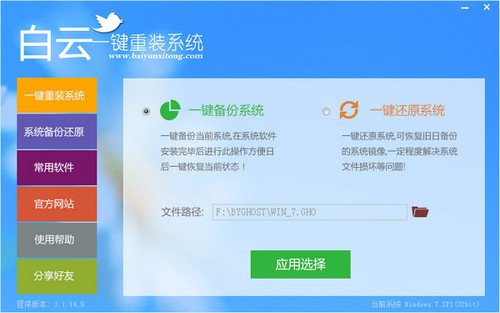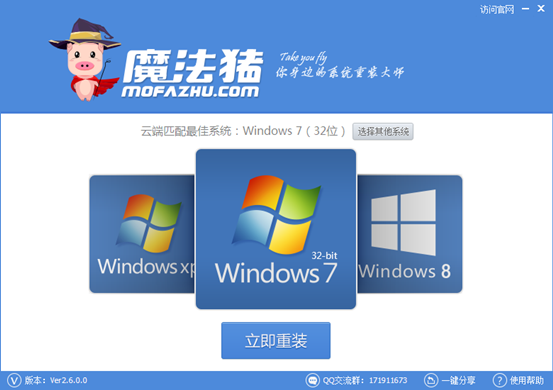现在的台式机一般用3到5年后,一些问题自然也就慢慢表现出来了。很多网友在使用电脑过程中都有电脑风扇声音大怎么办的问题,电脑风扇声音大就会让人觉得使用电脑很不舒服,怎么办好呢?出现重要的问题要如何解决好呢?现在就和大家说一下如何解决电脑电源风扇声音大的问题。
步骤如下:
1、电源用了几年,上面积满了灰尘。
2、在解体之前,应在电源盒下面放一块布或报纸,要不盒子里面会很脏,处理完毕后LP会让你打扫地板 ,那样就郁闷!
3、拧掉螺丝,小心拆掉外壳,会看到电源盒内部的情况,注意,风扇已积满了灰尘。

4、来一个清晰的风扇写真(我的风扇以前加过油,那个封口的塑料膜没有了,有很多石蜡滴在上面,等会儿我告诉你为什么要滴石蜡。

5、先用牙刷子清除风扇叶片的灰尘,注意,灰尘会扬起很高,你一定要慢慢来!
6、清理完毕 ,顺便把内部其它地方的积尘也打扫一下。
7、把石腊去掉(呵呵,连风扇的油封盖也带出来了),你看见里面干涩的轴承油囊了吗?想想,风扇在这里面干磨,噪音能小吗?

8、加油的过程我就不说了,你看我写的如何给CPU风扇加油就明白了,下图是加完油,把油囊盖子盖上以后的样子。由于以前那个塑料膜丢了,而盖子与壳体之间还有间隙,这样风扇转得久了,里面自然会进灰尘,所以必须想办法密封。我就用了石蜡,很常见也很有效,把风扇按下图位置放好,点燃蜡烛,把流下来的腊滴在上面就行了,厚一点也没关系,蜡是绝缘的,只管滴,没一点事儿。
9、电路部分也会有很多灰尘,最好用皮老虎或其它什么东西猛吹,把它吹干净。所以此时建议你在室外清理,免得房间里灰尘“轻舞飞扬”。 你看看图片右侧黑乎乎的一片就知道有多脏了!
10、可能你会问,拆开后我不敢动里面的东西啊,怕触电,或损坏里面的东西。其实没那么可怕,你在打开之前应先把电源线拔掉(这个不用我说吧?),然后把风扇的固定螺丝去掉,风扇就像下图一样可以拎起来!然后任你清理哟:)只是不要暴力,免得把风扇的电源线(就是在风扇上直接连的那根线)扯断。
11、至于里面的电路,你用干毛刷或皮老虎吹,一点事儿都没有的,注意别进水就行了。不要被贴在盒子上的“高压危险”吓着。

12、清理完毕,回装就行了,没啥可以说的。

13、把电源盒上面的罩壳内部也有清扫一下!
14、扣上罩壳时注意别装反了,还有像下图中这样装就是错的,这样会固定不紧。 应该把那个罩壳插在下面的槽内。
如何解决电脑电源风扇声音大的问题就给大家详细介绍到这里了。如你在使用电脑的时候,也有遇到这样问题的用户,不妨试一下上述的方法啊!也许能够帮你解决问题啊!
- 【一键重装系统】极速一键重装系统兼容版V7.8.0
- 一键重装系统软件系统之家重装V2.0.0绿色版
- 极速一键重装系统软件在线版3.2.6
- 【电脑重装系统】萝卜菜一键重装系统软件V1.9免费版
- 一键重装系统魔法猪重装软件V1.2.1贡献版
- 【电脑重装系统】好用一键重装系统V9.6.9特别版
- 一键重装系统小鱼重装软件V5.6.8修正版
- 一键重装系统小马重装软件V2.1.6增强版
- 小白一键重装系统工具尊享版V4.2.1
- 黑云一键重装系统工具V8.0免费版
- 小猪一键重装系统工具下载正式版5.39
- 蜻蜓一键重装系统软件官方版V2.6
- 一键系统重装雨林木风重装软件V6.7完美版
- 一键重装系统小鱼重装软件V4.2.3贺岁版
- 小马一键重装系统工具V2.0.2.2兼容版
- 系统重装步骤
- 一键重装系统win7 64位系统 360一键重装系统详细图文解说教程
- 一键重装系统win8详细图文教程说明 最简单的一键重装系统软件
- 小马一键重装系统详细图文教程 小马一键重装系统安全无毒软件
- 一键重装系统纯净版 win7/64位详细图文教程说明
- 如何重装系统 重装xp系统详细图文教程
- 怎么重装系统 重装windows7系统图文详细说明
- 一键重装系统win7 如何快速重装windows7系统详细图文教程
- 一键重装系统win7 教你如何快速重装Win7系统
- 如何重装win7系统 重装win7系统不再是烦恼
- 重装系统win7旗舰版详细教程 重装系统就是这么简单
- 重装系统详细图文教程 重装Win7系统不在是烦恼
- 重装系统很简单 看重装win7系统教程(图解)
- 重装系统教程(图解) win7重装教详细图文
- 重装系统Win7教程说明和详细步骤(图文)